Ab macOS 10.12 Sierra verfügen Apple-Computer über den sogenannten Gatekeeper. Dieser soll den Mac schützen, kann aber auch zum Fehler „XYZ.app ist beschädigt und kann nicht geöffnet werden…“ führen. Was ihr tun könnt, damit sich die von euch gewählte App doch öffnen lässt, das erkläre ich euch in diesem Ratgeber. Wichtig ist dabei, dass der Gatekeeper nur eine der möglichen Ursachen für die aufgezeigte Fehlermeldung ist.

Kapitel in diesem Beitrag:
- 1 Die Fehlermeldung: XYZ.app ist beschädigt und kann nicht geöffnet werden
- 2 Nicht beschädigte App ausführen dank deaktiviertem Gatekeeper
- 3 Update 24.12.2020: Ausnahme für Programm anlegen
- 4 Ähnliche Beiträge
- 5 Anleitung: Deaktivieren, dass sich das MacBook beim Anschließen des Ladegeräts einschaltet
- 6 Apple Intelligence in iOS 18.2: KI-gestützte Schreibunterstützung für Apple-Geräte
- 7 DER Blog oder DAS Blog? Welche Schreibweise ist richtig?
- 8 11 Beispiele für freundliche Antworten auf negative Google-Bewertungen (1-Sterne Bewertungen)
- 9 So haltet ihr Grok AI davon ab, mit euren X- bzw. Twitter-Daten zu trainieren
- 10 Apple Tastatur: Wo ist die Mac Umschalttaste?
- 11 ChatGPT-Trick: Tonalität und Fantasie über „Temperatur“-Faktor anpassen
- 12 Prepaid vs. Vertrag – so findest du deine perfekte Lösung (Sponsor)
Die Fehlermeldung: XYZ.app ist beschädigt und kann nicht geöffnet werden
Vollständig lautet die Fehlermeldung auf eurem Apple Mac, iMac oder MacBook wahrscheinlich folgendermaßen: „XYZ.app“ ist beschädigt und kann nicht geöffnet werden. Es empfiehlt sich, das Objekt in den Papierkorb zu bewegen. – Im entsprechenden Fenster habt ihr dann die Wahl zwischen Abbrechen und In den Papierkorb legen. Wenn es sein kann, dass die aus dem Internet oder einer sonstigen Drittquelle heruntergeladene .app-Datei beschädigt ist, kann es sich lohnen, sie zu löschen und neu herunterzuladen. Seid ihr euch sicher, dass sie nicht beschädigt bzw. unvollständig sein kann oder habt ihr den Download nochmals vorgenommen, dann hilft es eventuell, den Mac Gatekeeper zu deaktivieren.
Nicht beschädigte App ausführen dank deaktiviertem Gatekeeper
Wie im eingangs schon verlinkten Beitrag zum Mac Gatekeeper erwähnt, könnt ihr den Sicherheitsmechanismus von macOS durch einen einfachen Terminal-Befehl deaktivieren sowie auch wieder aktivieren. Um damit das oben beschriebene Problem zu lösen, schließt die fragliche App bzw. die Fehlermeldung (mit „Abbrechen“) und öffnet das Terminal. Dort geht ihr dann folgendermaßen vor:
- Diesen Befehl zur Deaktivierung von Gatekeeper eingeben und mit Enter bestätigen:
sudo spctl --master-disable
- Falls die Abfrage kommt, das Admin-Passwort eingeben und ebenfalls bestätigen
- Die App, welche als beschädigt gemeldet wurde, öffnen
- Mit diesem Befehl und seiner Bestätigung den Gatekeeper wieder aktivieren:
sudo spctl --master-enable
- Das Terminal schließen und das fragliche Programm nutzen
Ihr solltet nicht versäumen, die Sicherheitsfunktion des Mac wieder einzuschalten (Schritt 4). Denn sie schützt den Mac vor Malware und damit vor Schäden an macOS und euren Dateien. Falls möglich, ladet Apps zudem nur aus dem offiziellen Mac App Store oder direkt vom Entwickler. Vom Bezug über Download-Portale rate ich euch ab.
Update 24.12.2020: Ausnahme für Programm anlegen
Wenn die Tipps oben bei euch nicht helfen, könnte es sein, dass macOS das Programm trotzdem nicht öffnen mag. In diesem Fall muss man in den Sicherheitseinstellungen eine Ausnahme anlegen. Wie dies funktioniert, habe ich hier im Artikel erklärt.
Ähnliche Beiträge
Seit 2012 betreibe ich meinen Blog als Sir Apfelot und helfe meinen Lesern bei technischen Problemen. In meiner Freizeit flitze ich auf elektrischen Einrädern, fotografiere mit meinem iPhone, klettere in den hessischen Bergen oder wandere mit meiner Familie. Meine Artikel behandeln Apple-Produkte, Drohnen-News und Lösungen für aktuelle Bugs.

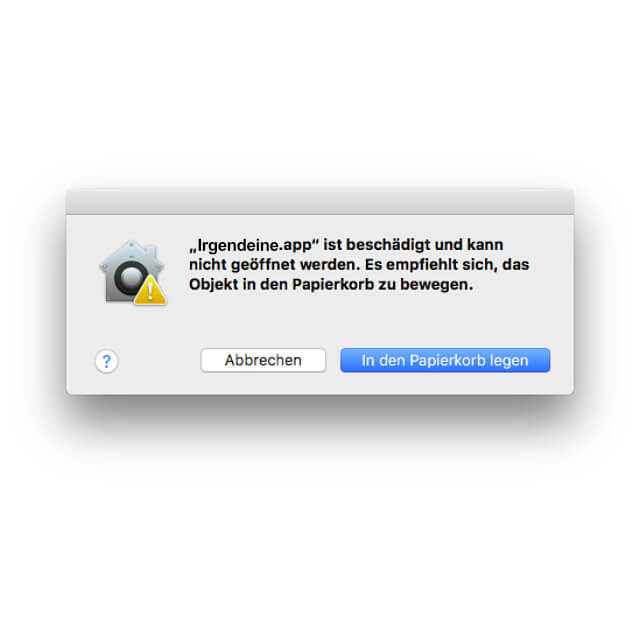








Guter Hinweis, dass die Programme wahrscheinlich eben NICHT beschädigt sind. Passiert auch bei meinen eigenen Programmen, weil ich nicht die Developer-Kostern bezahlen will.
Aber: Geht das nicht auch viel einfacher mit
Rechtsklick, Öffnen, Zustimmen?
Ohne extra Gatekeeper zu deaktivieren.
Hallo Michael! Ja, diese Option gibt es auch. Muss man dann halt immer wieder machen. Ich kenne das Problem ja eigentlich, aber die Meldung, dass der Mac das Ding gleich in den Papierkorb befördern will, war mir neu. :D
Hallo :)
Ich habe das MacBook macOS Catalina Version 10.15.6 und habe Schwierigkeiten beim installieren eines Programms. Mir wird immer angezeigt, dass die Datei beschädigt ist und mir wird empfohlen sie in den Papierkorb zu bewegen. Ich habe den Gatekeeper bereits, wie oben beschrieben, deaktiviert, sodass bei meinen Sicherheitseinstellungen bei Apps-Download erlauben von „überall“ angezeigt wird. Trotzdem erscheint die gleiche Meldung, wenn ich versuche die Datei zu öffnen.
Hat Jemand eine Idee, woran das noch liegen könnte?
Liebe Grüße, Emma
Hallo Emma! Hast du es mal so probiert: Mit der rechten Maustaste auf die Datei klicken und dann „Öffnen“ wählen. Dann müsste (glaube ich) noch eine Warnung kommen, aber du hast als Option, die Software trotzdem zu öffnen.
Hallo.
Weder die Deaktivierung von den Gatekeeper noch Rechtsklick funktioniert bei mir. Die Gatekeeper sind definitiv deaktiviert, in „Sicherheit“ kann ich auswählen, von überall her Programme zu laden. Dennoch kann ich das besagte Programm einfach nicht installieren und ich finde absolut keine weiteren Tipps mehr… Es wäre super wenn mir geholfen werden könnte, da ich eine Menge Geld gezahlt habe und es jetzt nicht installieren kann….
Hallo Kathi! Hast du denn nach dem Öffnungsversuch mal unter Systemeinstellungen > Sicherheit rechts unten in der Ecke geschaut, ob du da eine Ausnahme für das Programm akzeptieren kannst? Ich habe das Vorgehen hier beschrieben. Das müsste bei dir helfen!
Nach stundenlangen Suchen im Netz habe ich auf dieser Seite auf Anhieb einen richtigen Hinweis gefunden, der mein Problem beseitigt hat. Danke
Hallo Herr Schmidt! Prima, dann haben wir ja alles richtig gemacht. 😊
Der Bahnhof in meinem Kopf ist so groß wie New York.
Hallo Bea! Wie können wir ihn verkleinern? 😊
Hallo Jens,
Ich habe nach Ventura jetzt Sonoma installiert. In beiden Versionen erhalte ich bei ein paar Programmen (Originale aus dem App Store) diese Fehlermeldung. Die genaue Fehlermeldung lautet:
„Appname“ ist beschädigt und kann nicht geöffnet werden. Lösche „Appname“ und lade sie erneut aus dem App Store.
Leider haben deine Hinweise und auch der Link nicht geholfen. Auch andere Hinweise im Netz fruchten nicht. Hast du evtl. eine Idee?
Herzlichen Dank
Thomas
Hallo Thomas! Und runterladen ging nicht? Oder hat es einfach nichts geholfen? Mir fehlen aktuell leider auch die Erfahrungen, um hier weitere Tipps geben zu können. Vielleicht gibt es ähnliche Meldungen noch die kommende Woche. Und dann findet sich eventuell auch noch eine Lösungsidee. LG!
Hat leider auch nichts gebracht. Ich bin selbst Informatiker und habe wirklich alles probiert und dachte, fragste mal rum, vielleicht… Schade, aber trotzdem danke!
Gerne und sorry, dass wir nicht helfen konnten. :(
Hallo
Leider erscheint bei allen meinen Downloads ohne Ausnahme die Fehlermeldung “ XYZ ist beschädigt und kann nicht geöffnet werden. Es empfiehlt sich, das Objekt in den Papierkorb zu bewegen.“ kommt bei mir leider bei alle downloads ohne ausnahme. Das Deaktivieren von Gatekeeper bietet leider keine Abhilfe.“
MC OS Ventura
Hallo David! Kannst du die Datei bzw. App mit der rechten Maustaste anklicken und dann „Öffnen“ wählen? Wenn das geht, wird das Ausführen vom Gatekeeper verhindert. Wenn nicht, weiß ich gerade noch, wo es klemmen könnte. In Einstellungen → Sicherheit & Datenschutz erscheint auch nicht die App, damit man sie freigeben könnte?